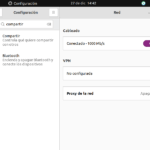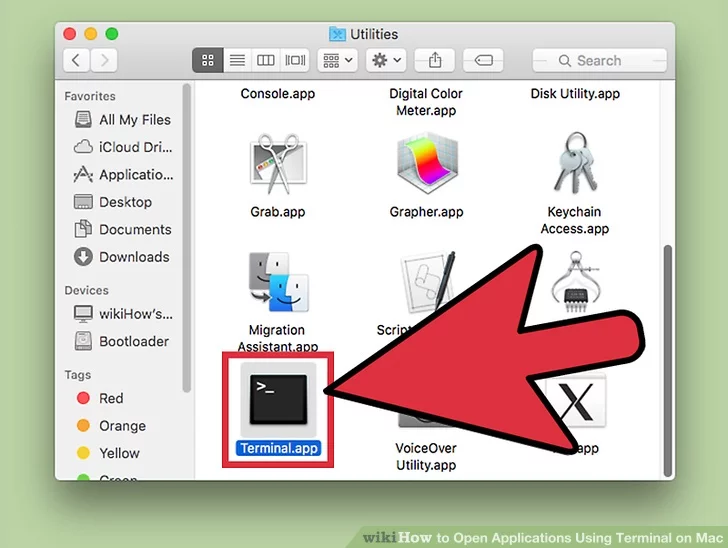Ubuntu es uno de los sistemas operativos basados en Linux más populares y utilizados en el mundo. Una de las ventajas de usar Ubuntu es la facilidad con la que se puede mantener actualizado el sistema a través de la terminal, lo que garantiza que siempre estemos utilizando la última versión con las últimas mejoras y correcciones de seguridad.
En esta guía, te mostraremos cómo actualizar Ubuntu desde la terminal paso a paso, para que puedas mantener tu sistema operativo al día de manera sencilla y eficiente. Desde la configuración inicial hasta la ejecución de los comandos necesarios, te guiaremos a través de todo el proceso para que puedas actualizar tu Ubuntu de forma segura y sin complicaciones. ¡Sigue leyendo para descubrir cómo hacerlo!
Guía completa: Cómo actualizar Ubuntu paso a paso con la terminal
Actualizar Ubuntu es una tarea importante para mantener tu sistema operativo seguro y con las últimas mejoras. En este artículo te mostraremos cómo hacerlo paso a paso utilizando la terminal.
Paso 1: Abrir la terminal
Para comenzar, abre la terminal en tu sistema Ubuntu. Puedes hacerlo presionando Ctrl + Alt + T o buscando «terminal» en el menú de aplicaciones.
Paso 2: Actualizar la lista de paquetes
Antes de comenzar con la actualización, es importante actualizar la lista de paquetes disponibles. Para hacerlo, ejecuta el siguiente comando en la terminal:
sudo apt update
Paso 3: Actualizar los paquetes instalados
Una vez que la lista de paquetes esté actualizada, puedes proceder a actualizar los paquetes instalados en tu sistema. Para ello, utiliza el siguiente comando:
sudo apt upgrade
Paso 4: Actualizar a una nueva versión de Ubuntu
Si hay una nueva versión de Ubuntu disponible y deseas actualizar a ella, puedes hacerlo ejecutando el siguiente comando:
sudo do-release-upgrade
Paso 5: Reiniciar el sistema
Una vez que la actualización se haya completado, es recomendable reiniciar el sistema para aplicar todos los cambios. Puedes reiniciar tu sistema ejecutando el siguiente comando:
sudo reboot
Siguiendo estos pasos, podrás mantener tu sistema Ubuntu actualizado y seguro. Recuerda realizar estas actualizaciones periódicamente para asegurarte de tener siempre la última versión del sistema operativo.
Guía paso a paso: Cómo actualizar Ubuntu 16.04 a 18.04 utilizando el terminal
En este artículo te explicaremos detalladamente cómo actualizar tu sistema operativo Ubuntu 16.04 a la versión 18.04 utilizando el terminal. Este método es útil para aquellos usuarios que prefieren la línea de comandos en lugar de utilizar la interfaz gráfica.
Paso 1: Abrir el terminal
Lo primero que debes hacer es abrir el terminal en tu sistema Ubuntu. Puedes hacerlo presionando Ctrl + Alt + T o buscando «Terminal» en el menú de aplicaciones.
Paso 2: Actualizar paquetes
Antes de actualizar a la nueva versión, es importante asegurarse de tener todos los paquetes actuales. Para ello, ejecuta el siguiente comando en el terminal:
sudo apt update && sudo apt upgrade
Paso 3: Instalar el gestor de actualizaciones
Para poder actualizar a Ubuntu 18.04, necesitarás instalar el gestor de actualizaciones. Puedes hacerlo ejecutando el siguiente comando en el terminal:
sudo apt install update-manager-core
Paso 4: Actualizar a la nueva versión
Una vez instalado el gestor de actualizaciones, puedes proceder a actualizar a Ubuntu 18.04. Para ello, ejecuta el siguiente comando en el terminal:
sudo do-release-upgrade
Sigue las instrucciones que aparecen en pantalla para completar el proceso de actualización. Es posible que se te solicite confirmar la actualización, por lo que deberás presionar Y y luego Enter para continuar.
Paso 5: Reiniciar el sistema
Una vez finalizada la actualización, es recomendable reiniciar el sistema para aplicar los cambios. Puedes hacerlo ejecutando el siguiente comando en el terminal:
sudo reboot
¡Listo! Has actualizado satisfactoriamente tu sistema operativo Ubuntu 16.04 a la versión 18.04 utilizando el terminal. Ahora puedes disfrutar de las nuevas funciones y mejoras que ofrece esta versión.
Guía paso a paso para actualizar el firmware de Ubuntu: Todo lo que necesitas saber
Actualizar el firmware de Ubuntu es un proceso importante para asegurarte de que tu sistema operativo esté actualizado y funcionando correctamente. En este artículo, te proporcionaremos una guía paso a paso para llevar a cabo este proceso desde la terminal.
Paso 1: Abrir la terminal
El primer paso es abrir la terminal. Puedes hacerlo presionando Ctrl + Alt + T en tu teclado o buscando «Terminal» en el menú de aplicaciones.
Paso 2: Actualizar la lista de paquetes
Antes de actualizar el firmware, es importante asegurarse de que la lista de paquetes esté actualizada. Para hacer esto, ejecuta el siguiente comando en la terminal:
sudo apt update
Paso 3: Instalar herramientas necesarias
Para actualizar el firmware, necesitarás instalar algunas herramientas adicionales. Puedes hacerlo ejecutando el siguiente comando:
sudo apt install firmware-tools
Paso 4: Actualizar el firmware
Una vez que hayas instalado las herramientas necesarias, puedes actualizar el firmware ejecutando el siguiente comando:
sudo fwupdmgr update
Paso 5: Reiniciar el sistema
Una vez que hayas actualizado el firmware, es recomendable reiniciar el sistema para que los cambios surtan efecto. Puedes hacerlo ejecutando el siguiente comando:
sudo reboot
¡Y eso es todo! Has actualizado con éxito el firmware de Ubuntu desde la terminal siguiendo estos sencillos pasos. Ahora puedes disfrutar de un sistema operativo actualizado y seguro.
Guía paso a paso: Cómo hacer un update en Linux de forma rápida y sencilla
Actualizar Ubuntu desde la terminal es una forma rápida y sencilla de mantener tu sistema operativo actualizado con las últimas correcciones y mejoras de seguridad. A continuación, te presentamos una guía paso a paso para realizar un update en Linux:
Paso 1: Abrir la terminal
Lo primero que debes hacer es abrir la terminal en Ubuntu. Puedes hacerlo utilizando la combinación de teclas Ctrl + Alt + T o buscando «Terminal» en el menú de aplicaciones.
Paso 2: Actualizar la lista de paquetes
El siguiente paso es actualizar la lista de paquetes disponibles. Para hacerlo, escribe el siguiente comando en la terminal y presiona Enter:
sudo apt update
Paso 3: Actualizar los paquetes instalados
Una vez que la lista de paquetes ha sido actualizada, es hora de actualizar los paquetes instalados en tu sistema. Escribe el siguiente comando en la terminal y presiona Enter:
sudo apt upgrade
Paso 4: Actualizar el sistema
Para finalizar, es importante también actualizar el sistema en su totalidad, incluyendo el kernel y otros componentes. Escribe el siguiente comando en la terminal y presiona Enter:
sudo apt dist-upgrade
Una vez que hayas completado estos pasos, tu sistema Ubuntu estará actualizado con las últimas correcciones y mejoras de seguridad. Recuerda realizar estas actualizaciones de forma regular para mantener tu sistema protegido y funcionando de manera óptima.
En resumen, actualizar Ubuntu desde la terminal es una forma rápida y sencilla de mantener nuestro sistema operativo actualizado y seguro. Con estos sencillos pasos que hemos detallado, cualquier usuario puede realizar esta tarea sin complicaciones. No olvides la importancia de mantener tu sistema actualizado para disfrutar de todas las mejoras y correcciones de seguridad que ofrece cada nueva versión. ¡No dejes pasar más tiempo y actualiza tu Ubuntu hoy mismo!
En resumen, actualizar Ubuntu desde la terminal puede ser una tarea sencilla y rápida si se siguen los pasos adecuados. Con este tutorial paso a paso, esperamos haber proporcionado la información necesaria para que puedas mantener tu sistema operativo actualizado y seguro. Recuerda siempre hacer copias de seguridad de tus datos antes de realizar cualquier actualización y no dudes en consultar con un experto si tienes alguna duda. ¡Mantén tu Ubuntu actualizado y disfruta de todas las nuevas funcionalidades y mejoras que ofrece!